时间:2018-12-07 13:58:12 作者:wenjun 来源:系统之家 1. 扫描二维码随时看资讯 2. 请使用手机浏览器访问: https://m.xitongzhijia.net/xtjc/20181207/143412.html 手机查看 评论 反馈
如何清除爱奇艺多余文件?爱奇艺是一个视频播放软件,里面有很多好看的电视电影等。想要将爱奇艺中多余的文件清理掉,具体该怎么操作?下面就是爱奇艺设置无痕播放的具体教程,一起了解一下。
打开播放器,将鼠标移到播放器的右侧,点击箭头,然后弹出播放列表窗口,为了方便操作,建议将其列表栏锁定。
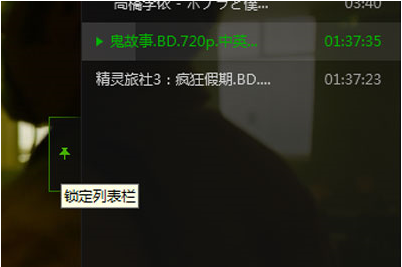
然后你在播放列表上鼠标右键,在弹出的菜单中点击【删除无效文件】,这样一来你播放列表中那些已经无法播放的文件就自动清除掉了。
当然了你也可以直接点击清空播放列表,快速将里面的所有文件全部清除掉。
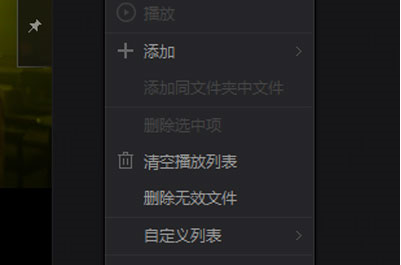
你可以点击列表上方中间的按钮,来实行对播放列表中的文件分类显示,这样一来音频文件和视频文件都可以分类,也可以将未播放和已播放的文件进行分类,让你轻松找到你想要播放的文件。
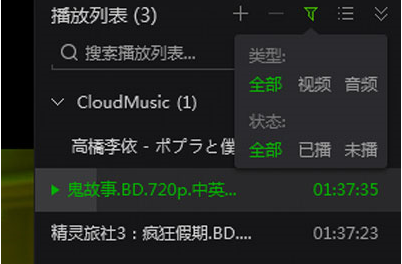
当然了很多用户会有疑问,为什么自己添加一个视频,但是播放列表中会自动出现了好几个视频,那是因为播放器拥有自动添加相似文件的设定,你在播放器设置界面中【列表】设置中,将【自动添加同路径下的相似文件到列表】的勾勾去掉即可。
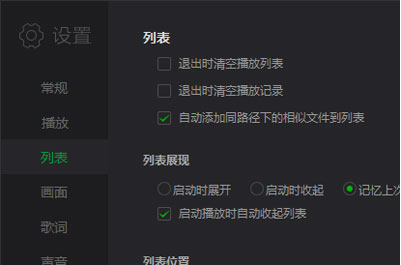
还有就是播放器拥有无痕播放的功能,你可以点击播放器右下角的小脚掌按钮,来开启无痕播放,这样一来无论你播放了多少视频文件,退出播放器后直接删除,下次再打开什么都没有了。
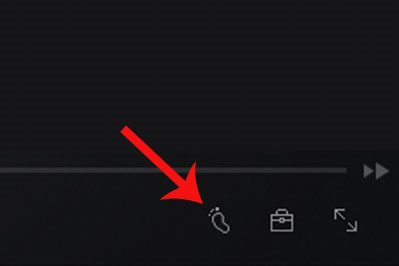
上面就是爱奇艺设置无痕播放的具体教程,希望大家喜欢。更多相关教程,请继续关注系统之家。
发表评论
共0条
评论就这些咯,让大家也知道你的独特见解
立即评论以上留言仅代表用户个人观点,不代表系统之家立场